Линукс Арч – это дистрибутив операционной системы Linux, который предлагает полное руководство по настройке системы по вашему желанию. Это делает его одним из самых гибких и настраиваемых дистрибутивов, которые доступны для пользователей.
Если вы новичок в мире Linux и хотите попробовать установить Линукс Арч на свой компьютер, эта подробная инструкция поможет вам справиться с этой задачей. Не беспокойтесь, эта инструкция предоставит вам все необходимые шаги и объяснения, чтобы вы могли успешно установить Линукс Арч даже без предыдущего опыта работы с Linux.
Перед началом процесса установки Линукс Арч, убедитесь, что у вас есть:
- Компьютер или виртуальная машина с доступом в Интернет
- USB-накопитель с достаточным количеством свободного места для загрузочного диска Линукс Арч
- Знание основных понятий в Linux, таких как дистрибутивы, пакеты и командная строка
Теперь, когда у вас есть все необходимое, вы готовы начать установку. Следуйте этой подробной инструкции шаг за шагом, и в конце у вас будет установленный Линукс Арч на вашем компьютере, готовый к использованию. Не бойтесь, если вам понадобится повторить некоторые шаги или вернуться к предыдущим, это часть процесса, особенно для новичков. Установка Линукс Арч откроет для вас мир Linux и даст вам больше свободы в настройке вашей операционной системы.
Необходимые материалы

- Компьютер с доступом в Интернет
- Пустой USB-накопитель емкостью не менее 4 ГБ
- Другой компьютер для загрузки и создания загрузочной флешки (если у вас нет возможности загрузиться с USB)
- Скачанный образ установочного диска для Arch Linux с официального сайта: https://www.archlinux.org/
- Утилита для создания загрузочной флешки (например, Rufus для Windows или dd для Linux)
- Опционально: список необходимого именно вам ПО и драйверов для установки
Прежде чем начать установку Arch Linux, вам понадобятся эти материалы. Убедитесь, что у вас есть все необходимое, чтобы успешно продолжить процесс установки.
Создание загрузочной флешки

Перед установкой Линукс Арч вам потребуется создать загрузочную флешку, с помощью которой вы сможете загрузиться в систему и выполнить установку.
Для создания загрузочной флешки вам понадобится:
1. Флешка объемом не менее 8 ГБ.
2. Образ диска с дистрибутивом Линукс Арч, который можно скачать с официального сайта проекта.
3. Программа для записи ISO образа на флешку. Например, Rufus или Etcher.
После того как вы собрали все необходимое, выполните следующие шаги:
1. Подключите флешку к компьютеру.
2. Запустите программу для записи ISO образа на флешку.
3. В программе выберите вашу флешку в качестве целевого устройства.
4. Укажите путь к образу диска с дистрибутивом Линукс Арч.
5. Проверьте, что все настройки указаны правильно и начните процесс записи.
6. Дождитесь окончания процесса записи образа на флешку.
Теперь ваша флешка готова к использованию в процессе установки Линукс Арч. При загрузке компьютера с этой флешки вы сможете выбрать режим установки и приступить к настройке системы.
Установка Линукс Арч

Установка Линукс Арч может показаться сложной для новичков, но следуя данным шагам, вы сможете успешно установить эту операционную систему на свой компьютер.
1. Сначала вам необходимо загрузить образ диска для установки Линукс Арч. Вы можете скачать его с официального сайта разработчика или использовать торрент-клиент для загрузки с различных торрент-трекеров.
2. После того, как загрузка образа диска завершена, вам необходимо записать его на DVD-диск или создать загрузочную флешку. Для этого вам понадобится специальная программа, например, Rufus или Unetbootin.
3. После того, как вы создали загрузочный носитель, вставьте его в компьютер и перезагрузите систему. Вам необходимо будет зайти в BIOS и настроить компьютер таким образом, чтобы он загружался с DVD-диска или флешки. После этого сохраните изменения и перезагрузите компьютер.
4. Когда компьютер загрузится с загрузочного носителя, вы увидите экран установщика Линукс Арч. Следуйте инструкциям на экране, выбирайте нужные параметры и настройки. Обратите внимание на разделы разделов диска, точки монтирования и файловую систему.
5. После настройки разделов диска и выбора необходимых компонентов, установщик Линукс Арч начнет установку операционной системы. В процессе установки вам может потребоваться подключение к Интернету для загрузки необходимых пакетов.
6. После того, как установка завершится, перезагрузите компьютер. Вы должны увидеть экран загрузки, где можно будет выбрать Линукс Арч в качестве операционной системы для запуска.
Теперь у вас установлена Линукс Арч! Поздравляю вас с успешной установкой.
Настройка операционной системы
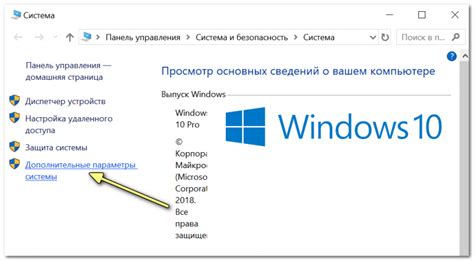
После установки Линукс Арч на ваш компьютер, стоит провести несколько настроек для оптимальной работы операционной системы. В этом разделе мы рассмотрим основные шаги настройки Линукс Арч для новичков.
- Обновление пакетов: Перед началом работы, необходимо обновить пакеты операционной системы. Для этого вам потребуется открыть терминал и выполнить команду обновления пакетов. Например, команда
sudo pacman -Syuвыполнит обновление всех установленных пакетов на вашем компьютере. - Настройка сети: Проверьте настройки сети и убедитесь, что ваш компьютер правильно подключен к сети. Если у вас есть проблемы с подключением, воспользуйтесь инструментами управления сетью, доступными в панели управления Линукс Арч.
- Установка драйверов: Чтобы обеспечить оптимальную работу вашего оборудования, установите соответствующие драйвера. У Линукс Арч есть удобная утилита для установки драйверов -
sudo pacman -Ss. Например, вы можете установить драйверы для видеокарты с помощью командыsudo pacman -S xf86-video-intel. - Настройка графической среды: После установки драйверов вы можете настроить графическую среду по своему вкусу. Линукс Арч поддерживает множество графических сред, таких как GNOME, KDE, XFCE и другие. Выберите ту, которая вам нравится, и установите ее с помощью команды
sudo pacman -S gnome. - Настройка звука: Если у вас есть проблемы с звуком, проверьте настройки звуковых устройств и установите необходимые драйверы или кодеки для их поддержки.
Работа с пакетным менеджером
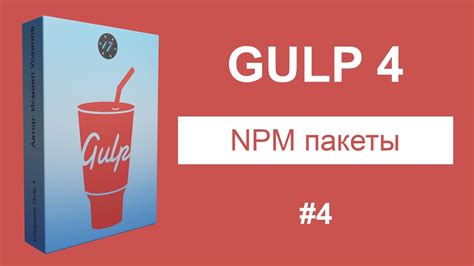
Чтобы установить новый пакет, просто выполните команду:
sudo pacman -S имя_пакета
Установка пакета произойдет автоматически, вам будет предложено подтвердить процесс, нажав "Y".
Для обновления всех пакетов на вашей системе выполните следующую команду:
sudo pacman -Syu
Вы также можете удалить пакет с помощью команды:
sudo pacman -R имя_пакета
Если вы хотите найти конкретный пакет, вы можете использовать команду:
pacman -Ss ключевое_слово
Эта команда выполнит поиск пакетов с указанным ключевым словом и выведет результаты на экран.
Пакетный менеджер pacman имеет множество возможностей, и вы можете ознакомиться с дополнительными командами и флагами, выполнив команду:
man pacman
Поздравляю! Теперь у вас есть необходимые навыки для работы с пакетным менеджером Arch Linux.